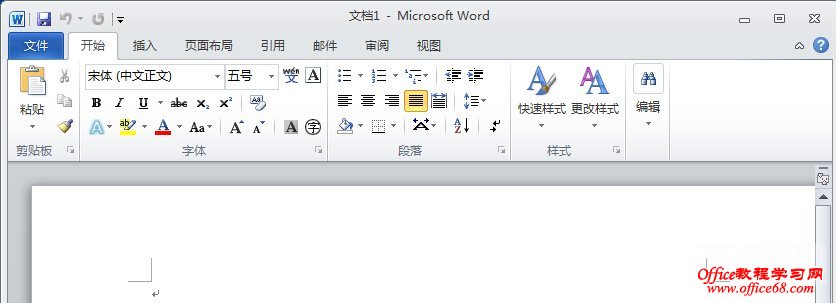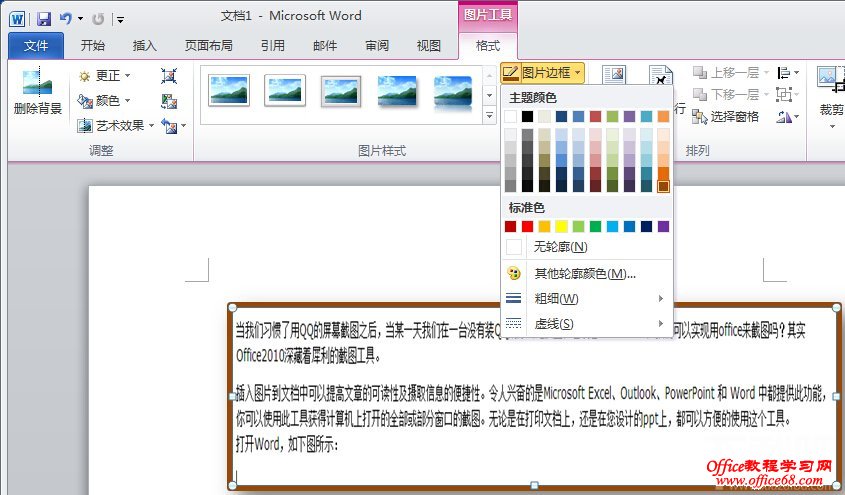|
当我们习惯了用QQ的屏幕截图之后,当某一天我们在一台没有装QQ的办公电脑上,它装着office2010,我们可以实现用office来截图吗?其实Office2010深藏着犀利的截图工具。 单击一下你要将截图添加到文档的位置,新文档默认在第一行第一列
点击“插入”就可以在工具栏上看到“屏幕截图”工具,点击“屏幕截图”你可以进行如下操作: 若要添加整个窗口,请单击“可用窗口”库中的缩略图。
当图片被添加到文档后你可以通过“图片工具”来对图片进行简单的处理,你可以设置一下边框的大小,颜色,可以给图片添加阴影效果来使得图片与文本更加和谐统一.
|